
Kandungan
Artikel ini ditulis dengan kolaborasi editor kami dan penyelidik yang berkelayakan untuk menjamin ketepatan dan kesempurnaan kandungan.Pasukan pengurusan kandungan dengan teliti memeriksa kerja pasukan editorial untuk memastikan setiap item mematuhi standard kualiti tinggi kami.
Adobe Acrobat Reader DC adalah perisian yang sangat baik yang membolehkan anda melampirkan fail luaran ke dokumen PDF. Sama ada anda menggunakan komputer mudah alih Windows, Mac atau Android, anda boleh memasang dan menikmati ciri ini dengan mudah.
peringkat
-
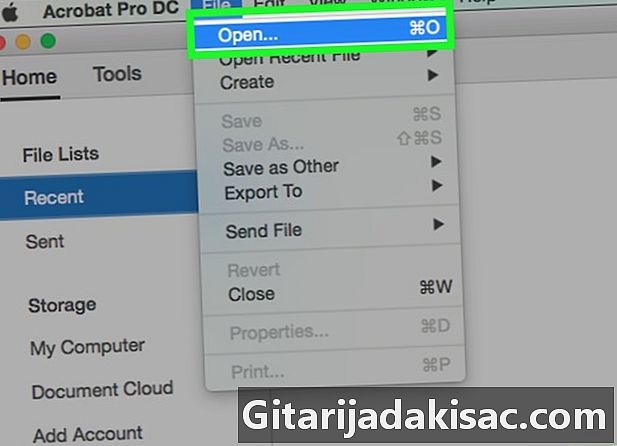
Buka dokumen PDF. Untuk melakukan ini, anda perlu mengklik pada ikon Adobe Acrobat Reader DC, yang diwakili oleh a A bergaya di putih dibingkai oleh sempadan merah. Kemudian klik pada pilihan fail terletak di bar menu di bahagian atas skrin dan seterusnya Terbuka .... Sekarang, pilih dokumen PDF yang anda hendak melampirkan fail, kemudian klik terbuka.- Sekiranya anda tidak menggunakan perisian ini, sila ambil perhatian bahawa anda boleh memuat turun secara percuma di sini. Terlebih lagi, anda boleh memasang Adobe Acrobat Reader DC pada Windows, Mac atau Android.
-
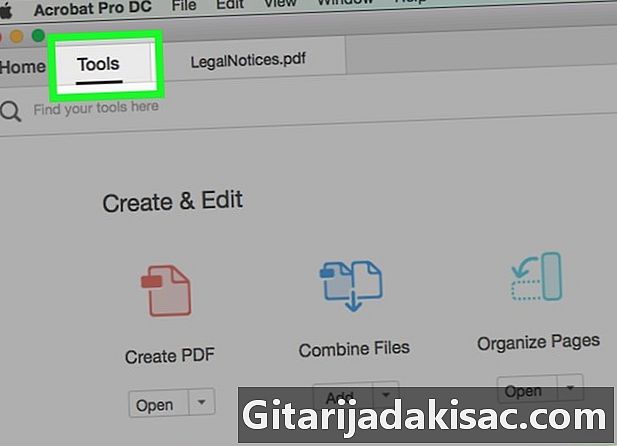
Klik pada alat. Pilihan ini terletak di sudut kiri atas tetingkap. -
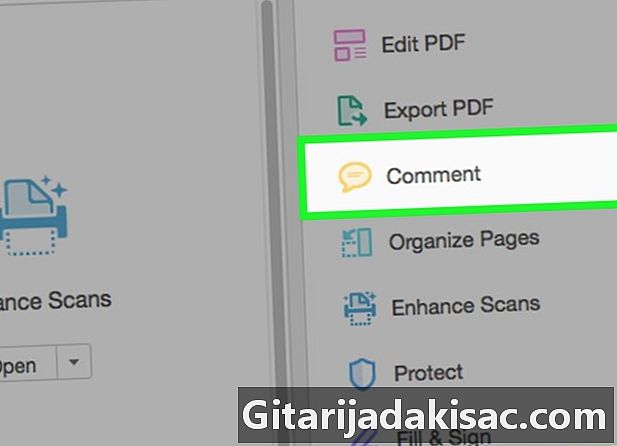
Klik pada komen. Ikon ini diwakili oleh gelembung e dan terletak di sebelah kiri atas tetingkap. -
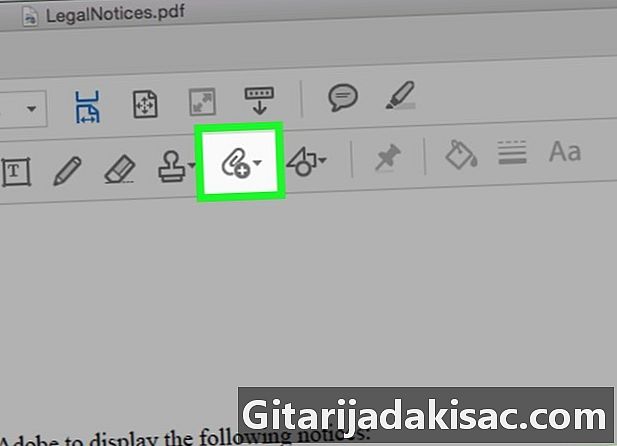
Klik pada ikon yang diwakili oleh klip kertas dengan "+". Ikon ini terletak di bar alat di bahagian atas tetingkap. -

Klik pada pilihan Lampirkan fail. Sebaik sahaja anda mengklik padanya, kursor akan berubah menjadi ikon klip kertas. -
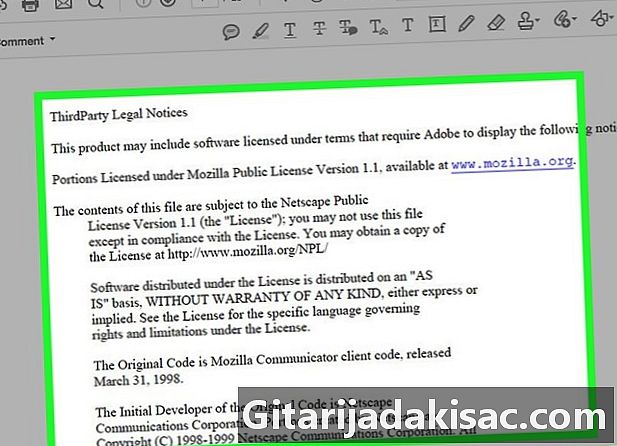
Klik di mana anda hendak menambah fail. -
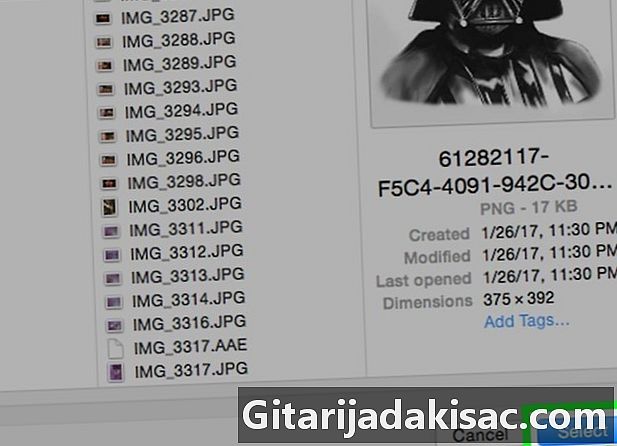
Cari fail yang dikehendaki dan klik pada terbuka. -
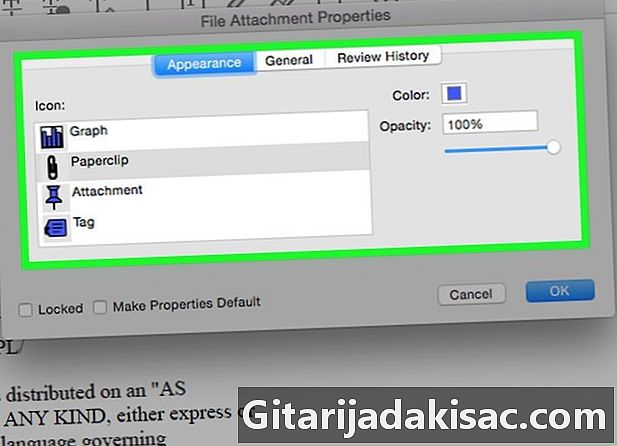
Sesuaikan rupa lampiran. Gunakan kotak dialog yang terbuka untuk memilih penampilan ikon yang akan mewakili lampiran dalam fail PDF, serta warna dan kelegapannya. -
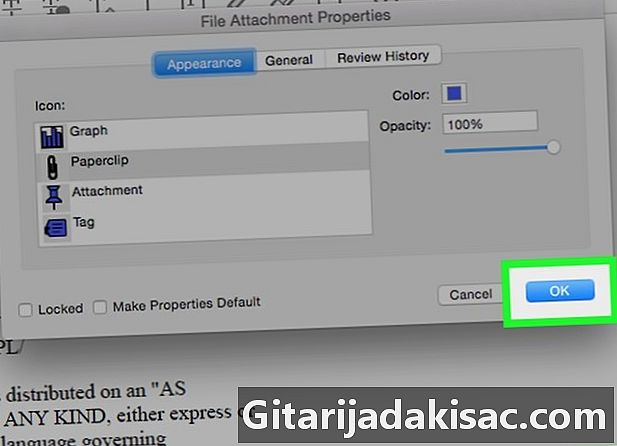
Klik pada OK. -
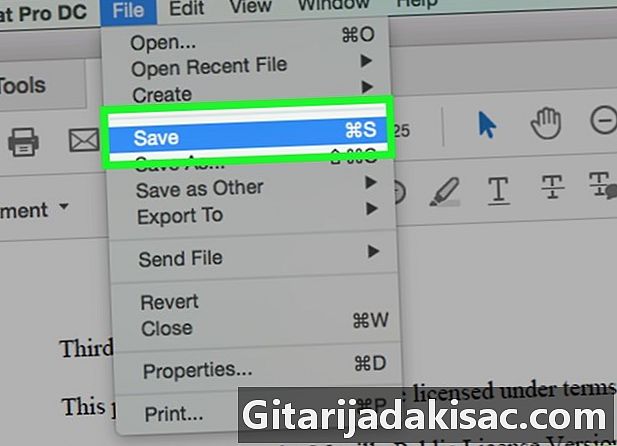
Klik akhirnya fail kemudian rekod. Butang ini terletak di bar menu dan dalam menu lungsur. Dan sekarang, lampiran anda kini disimpan dalam dokumen PDF anda!